|
|
Excel办公实用小技巧分享
注:有些公式我也是抄作业,但是自己能理解怎么用,如果能帮助到大家,十分荣幸,如果有不对的地方或者有更好的小妙招,欢迎大家交流沟通。
#excel编号
#subtotal按条件求和、sumproduct按条件求和
1.编辑自动序号
一般情况下编辑序号用自动填充或者ROW函数进行编号。这种编号方法简单实用。我在实际工作中遇到了其他编号需求,这两种办法无法解决。现在分享给大家。
①非合并行自动编号
Excel表中数据过多的情况下,需要经常性筛选,每次筛选后需要重新编排序号,这时就可以用到subtotal函数,以下图为例。选定进出货列B列为非空单元格参考列,对序号列A列进行编号。公式为“=SUBTOTAL(103,$B$2:B2)”,这个公式的含义就是,只要进出货列B列的格子不空,就可以计数,序号列A列就递增+1。公式中第一个值103为功能代码,不用动,第二个为参考列,参考列的第一个值需要绝对引用,也就是字母和数字前面都需要加$符。
但是subtotal函数默认最后一列为汇总行,不计入筛选,这时候就需要对公式稍微修饰一下,改为“=SUBTOTAL(103,$B$2:B2)*1”,就可以避免最后一行不计入筛选的问题。
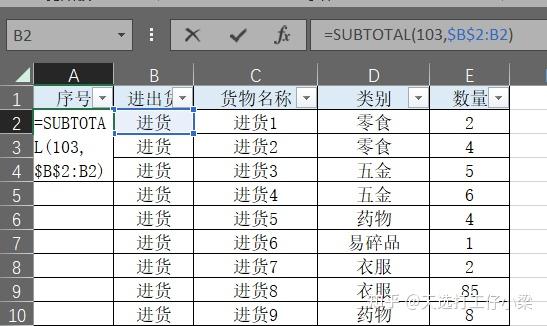
②含合并行批量编号
Excel表中含合并行时向下填充编号,遇到格式不同无法填充的问题,或者ROW函数编辑完不连续。可以用MAX函数进行编号。
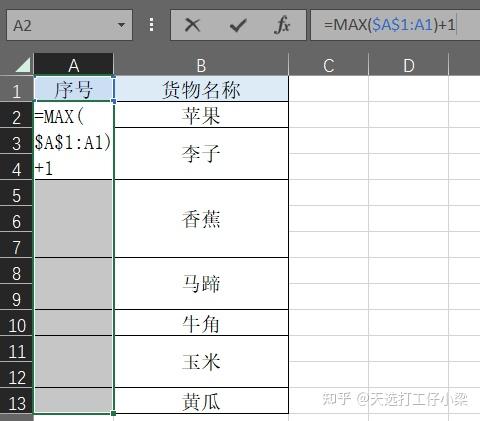
如上图所示,需要进行连续编号。首先选中需要编号的全部单元格,直接输入“=MAX($A$1:A1)+1”,然后按组合键“Ctrl+enter”,完成。这个公式理解后套用比较方便。公式的含义就是在本单元格之上的最大数值+1,得到本单元格的值。套用的时候$A$1替换为需要编号区域上方的单元格,A1替换为编号区域紧挨着的上方单元格。
2.按条件求和筛选或隐藏后的数据(筛选隐藏或右键隐藏)。
按条件求和,经常使用的公式为sumif或者sumproduct,但是sumif或者sumproduct按条件对隐藏过数据的区域求和的时候对数据的规范性要求较高,本次分享的公式为含subtotal的适用性较高的公式。
公式共包含三个函数。SUMPRODUCT、SUBTOTAL、OFFSET。如果有相似问题,直接抄作业就可以。
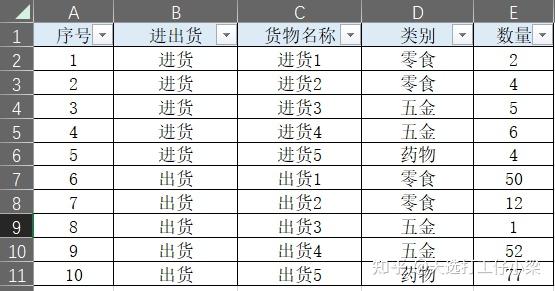
以上为未筛选表格,假设需要筛选出所有进货数据,筛选后还需要统计出所有五金类别的数量和。直接抄作业“=SUMPRODUCT(($D$2:$D$11=$C$14)*(SUBTOTAL(3,OFFSET(E1,ROW(1:10),))*E2:E11))”
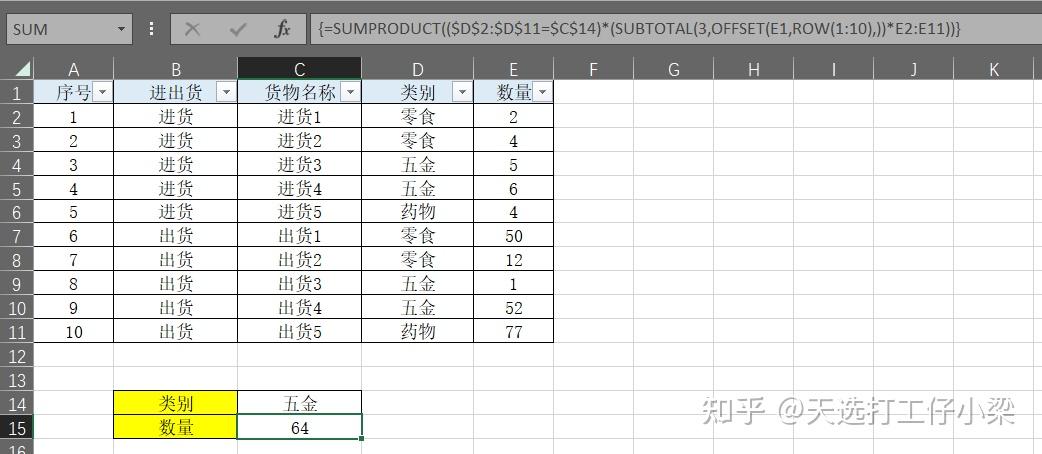
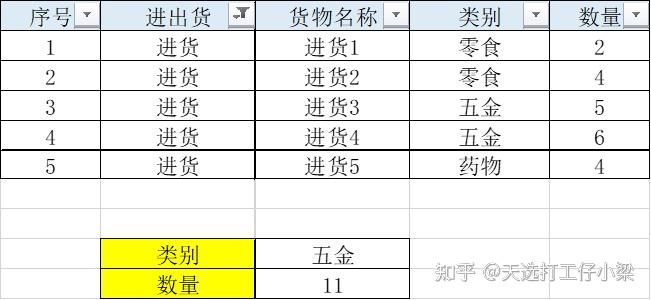
现在说一下这个公式怎么理解,怎么用。
理解思路:
将公式分为两部分。一部分是sumproduct函数。一部分是subtotal(offset)函数
sumproduct函数的功能是带条件求和,就是一列数乘以另一列数的和,然后可以增加条件。公式里第一个乘号之前的就是本次公式中的条件,类别=五金。
Subtotal函数加offset函数就是将筛选后的数据以数列的形式展现出来,但是为(0,1,1,0,…)的数列。筛选出来的为1,隐藏的是0。然后这组数列乘以原本的数列再求和,就是只保留了筛选数据的和。
整个公式可以理解为sumproduct(条件*subtotal(offset)数列*数量数列)。
公式套用:
上面的不理解也没关系,直接套用公式就好。
“=SUMPRODUCT(($D$2:$D$11=$C$14)*(SUBTOTAL(3,OFFSET(E1,ROW(1:10),))*E2:E11))”
①OFFSET(E1,ROW(1:10),)
这一部分中,E1为数量列数值的上一格,也就是数量的标题行,需要修改为自己的统计数量标题行。
ROW(1:10)中需要修改的是10,这个值为有效数据的行数。本次示例表中有10行有效数据,所以为10,按自己的实际有效数据行进行修改。
②SUBTOTAL(3,OFFSET(E1,ROW(1:10),))
这部分其实就是对offset就行了编辑,这个3是subtotal的功能序号,无需改动。
③SUMPRODUCT(($D$2:$D$11=$C$14)*(SUBTOTAL(3,OFFSET(E1,ROW(1:10),))*E2:E11))
第一个乘号*之前的为条件,本次示例中只有一个条件,如果有多个条件,多相乘几个条件即可,但是都需要括号括起来。然后最后一个乘号*之后的数列为需要求和的数量列,按自己的需求修改。
④因为这个公式为数组求和,所以编辑完公式之后,不能直接按enter(回车),需要按组合键(ctrl+shift+enter)。
以上就是套用公式的详细步骤。
SUMPRODUCT函数后续更新。 |
|